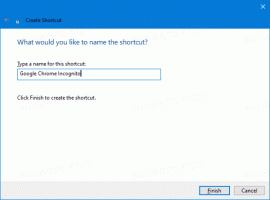Как включить или отключить боковую панель в Google Chrome
Вот как включить или отключить боковую панель в Google Chrome. Это еще одно улучшение браузера. Новая функция расширяет недавно введенную функцию «Список для чтения», которая теперь будет отображаться на боковой панели в правой части окна браузера вместе с закладками.
Изменение доступно для тестирования начиная с Chrome. Канарейка сборка 91.0.4453.0. Эта функция напоминает Коллекции в Microsoft Edge, которые также отображаются в аналогичном всплывающем меню, которое можно закрепить справа.
В Edge на боковой панели «Коллекции» размещаются URL-адреса, которые вы добавили в коллекцию, а также могут отображаться рекомендации от Pinterest. В Google Chrome нет рекомендаций ни от одного онлайн-сервиса. Вместо этого «Боковая панель» содержит все, что вы сохранили в списке для чтения, и ваши закладки. Это решение кажется разумным, поскольку список чтения в Chrome является расширением для закладок. Помимо этих двух, есть также окно поиска, которое можно использовать для быстрого поиска закладки.
Итак, боковая панель доступна начиная с Chrome Canary build 91.0.4453.0, но по умолчанию скрыта за флажком. Также имейте в виду, что это зависит от списка чтения. Если последний не включен в вашем Chrome, наша боковая панель тоже не будет работать. В этом случае,
включить список чтения прежде чем продолжить.В этом посте вы узнаете, как включить или отключить функцию боковой панели в браузере Google Chrome. Опять же, у вас должна быть установлена сборка 91.0.4453.0 или выше.
Как включить боковую панель в Google Chrome
- Откройте Google Chrome.
- Тип
хром: // флаги / # боковая панельв адресную строку и нажмите Входить ключ. - Теперь выберите Включено справа от Боковая панель параметр.
- При появлении запроса перезапустите браузер Chrome.
- Теперь нажмите кнопку «Список чтения» на панели инструментов, чтобы открыть представление «Боковая панель».
Вы сделали.
Как и в предыдущих шагах, вы можете отключить эту функцию, если вам не нравится ее реализация или вы уже закончили ее тестирование. Вот как это можно сделать.
Отключить боковую панель в Google Chrome
- В Google Chrome введите
хром: // флаги / # боковая панельв адресную строку - Ударь Входить ключ.
- Теперь выберите Отключено из раскрывающегося меню рядом с Боковая панель вариант.
- Перезапустите Google Chrome, чтобы применить изменения.
Это отключит функцию боковой панели.
Совет: вы также можете установить Боковая панель флаг Дефолт. На момент написания этой статьи также отключена боковая панель.
Вот и все.